通过SizeExplorer Pro增强文件夹容量属性显示
Folder Size Explorer是一款非常实用的文件夹大小快速查看工具,Microsoft的内置Windows资源管理器不计算文件夹大小,这意味着您必须单独选择每个文件夹,然后单击属性以确定其大小。当您尝试确定驱动器上的哪些文件夹占用所有可用磁盘空间时,这可能非常耗时。文件夹大小资源管理器在您浏览文件夹时逐步计算文件夹大小,并快速允许您查看哪些目录占用的磁盘空间最多。下面系统天地小编就为大家介绍通过SizeExplorer Pro增强文件夹容量属性显示的具体技巧、
1. 专用显示工具显示文件夹容量
首先我们可以用专用工具SizeExplorer Pro来分析文件夹的容量。在SizeExplorer Pro软件左侧窗格的目录树中选择要分析的文件夹,然后按下工具栏上的Explorer按钮,右侧的窗格中会显示包括文件夹大小的文件列表。如果文件夹不在一起排列,可点击Name标题栏进行排序。如果Size一列没有显示出文件夹大小,点击Refresh按钮刷新即可(图1)。
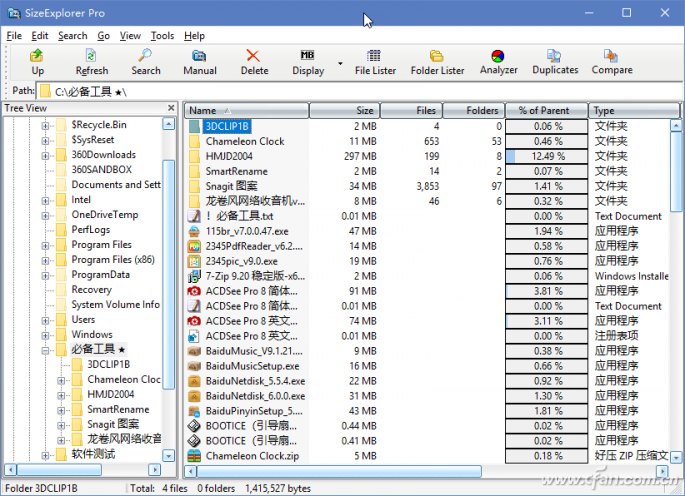
除此之外,还可以通过资源管理器中文件夹的右键菜单命令“SizeExplorer Pro→Explorer”,对选定文件夹下的子文件夹容量进行分析显示(图2)。
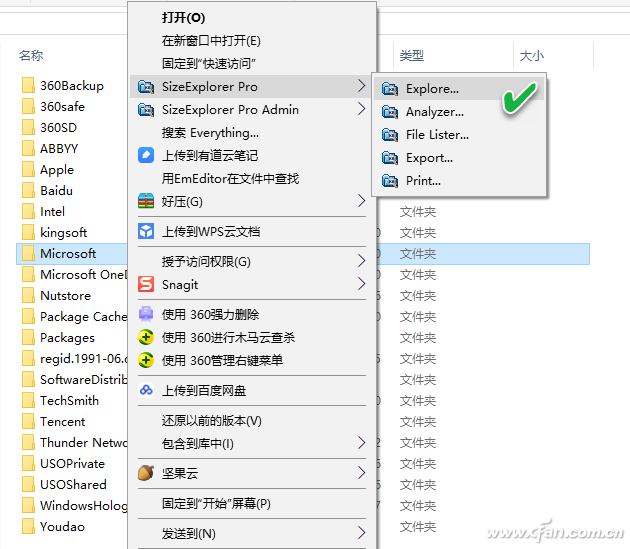
2. 浮动窗口方式显示文件夹容量
安装一个文件夹属性显示的小软件Folder Size之后,在资源管理器中只要打开某个文件夹,就会弹出一个浮动的窗口,窗口只有Name和Size两列数据,显示每个文件夹的容量占用情况(图3)。
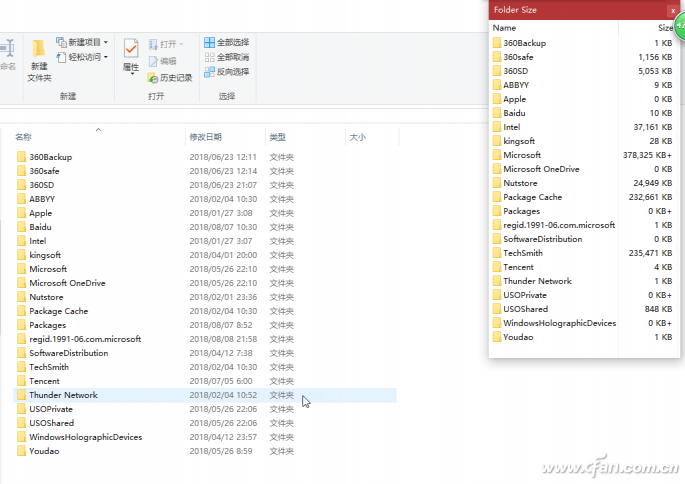
小提示:如果临时不想显示文件夹属性窗口,可通过取消选择托盘上的Folder Size图标右键菜单命令Show Folder Size popups选项来实现。
3. 跨文件夹文件按类容量图形显示
我们还可以跨越文件夹,按文件类别来显示各类文件的磁盘占用情况。这一需求可以用CCleaner的磁盘分析器来实现。依次选择CCleaner的“工具→磁盘分析”,然后选择要分析的驱动器和参与分析的文件类别,最后点击“分析”按钮(图4)。
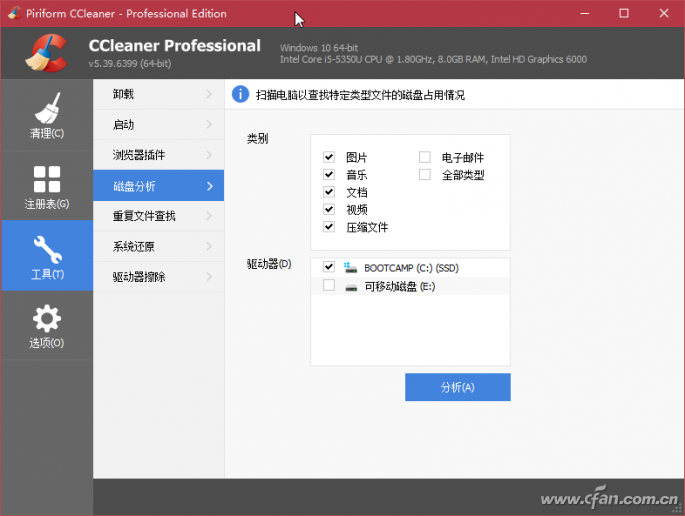
之后,磁盘分析器对选定范围的磁盘文件进行分析,分析结束之后,按文件类别以图形方式显示各类文件所占磁盘容量的情况(图5)。
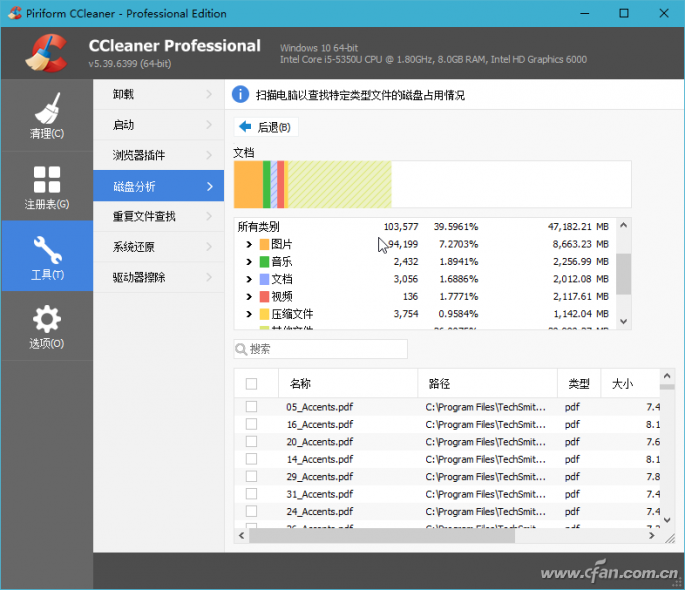









 苏公网安备32032202000432
苏公网安备32032202000432